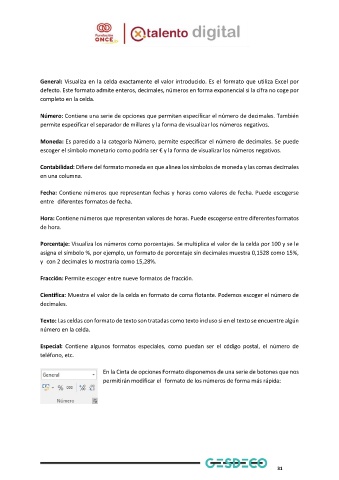Page 34 - Módulo 3 EXCEL
P. 34
General: Visualiza en la celda exactamente el valor introducido. Es el formato que utiliza Excel por
defecto. Este formato admite enteros, decimales, números en forma exponencial si la cifra no coge por
completo en la celda.
Número: Contiene una serie de opciones que permiten específicar el número de decimales. También
permite especificar el separador de millares y la forma de visualizar los números negativos.
Moneda: Es parecido a la categoría Número, permite especificar el número de decimales. Se puede
escoger el símbolo monetario como podría ser € y la forma de visualizar los números negativos.
Contabilidad: Difiere del formato moneda en que alinea los símbolos de moneda y las comas decimales
en una columna.
Fecha: Contiene números que representan fechas y horas como valores de fecha. Puede escogerse
entre diferentes formatos de fecha.
Hora: Contiene números que representan valores de horas. Puede escogerse entre diferentes formatos
de hora.
Porcentaje: Visualiza los números como porcentajes. Se multiplica el valor de la celda por 100 y se le
asigna el símbolo %, por ejemplo, un formato de porcentaje sin decimales muestra 0,1528 como 15%,
y con 2 decimales lo mostraría como 15,28%.
Fracción: Permite escoger entre nueve formatos de fracción.
Cientifica: Muestra el valor de la celda en formato de coma flotante. Podemos escoger el número de
decimales.
Texto: Las celdas con formato de texto son tratadas como texto incluso si en el texto se encuentre algún
número en la celda.
Especial: Contiene algunos formatos especiales, como puedan ser el código postal, el número de
teléfono, etc.
En la Cinta de opciones Formato disponemos de una serie de botones que nos
permitirán modificar el formato de los números de forma más rápida:
31